So aktivieren oder deaktivieren Sie die Integrität der Kern -Isolationspeicher in Windows 11, 10

- 3810
- 1168
- Susanne Stoutjesdijk
Virtuelle Maschinen werden heutzutage von den meisten Windows -Benutzern verwendet. Wenn die Kernisolation ihres Systems deaktiviert ist, sind Sicherheitsrisiken und Angriffe zu erwarten. Selbst wenn die Kernisolierung festgelegt ist und das System vom Benutzer aktualisiert wird, wird die Speicherintegrität deaktiviert.
Das System wird vor Angriffen geschützt, wenn die Kernisolierung aktiviert ist. Für Menschen, die häufig virtuelle Computer verwenden, wird sehr empfohlen, dies zu aktivieren.
Wenn Sie nach Anweisungen suchen, wie Sie die Integrität der Kernisolationspeicher in jedem Windows 11 -System aktivieren oder deaktivieren können, kann diese Seite helfen.
So aktivieren oder deaktivieren
Schritt 1: Drücken Sie die Fenster Schlüssel und Typ Windows -Sicherheit.
Schritt 2: Wählen Sie die aus Windows -Sicherheit App aus den Suchergebnissen wie unten gezeigt.
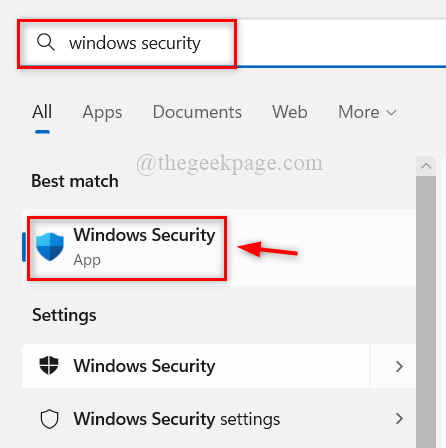
Schritt 3: Gehen Sie zum Gerätesicherheit Option im linken Menü.
Schritt 4: Klicken Sie dann auf Kernisolationsdetails Unter dem Abschnitt Kernisolation oben wie unten gezeigt.
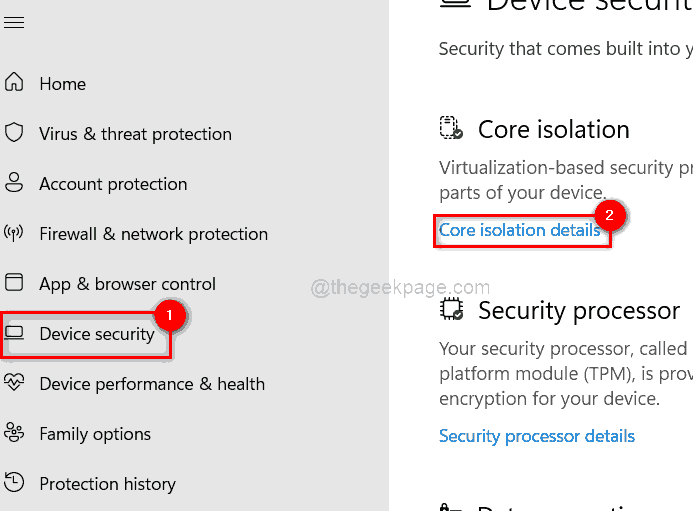
Schritt 5: Klicken Sie auf der Kernisolationsseite auf die Umschalten Taste von Speicherintegrität um es zu drehen Aus wenn Sie wollen deaktivieren es wie unten gezeigt.
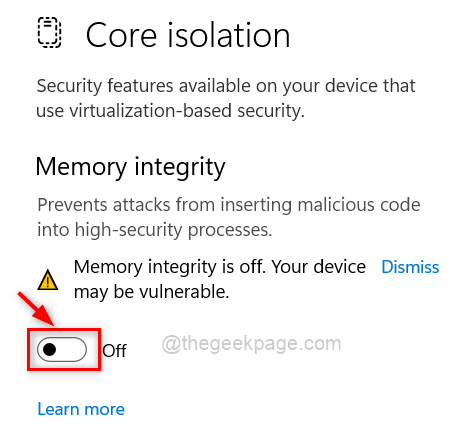
Schritt 6: Wenn Sie wollen ermöglichen IT, dann klicken Sie auf die Umschalten Taste, um es zu drehen An Wie nachfolgend dargestellt.
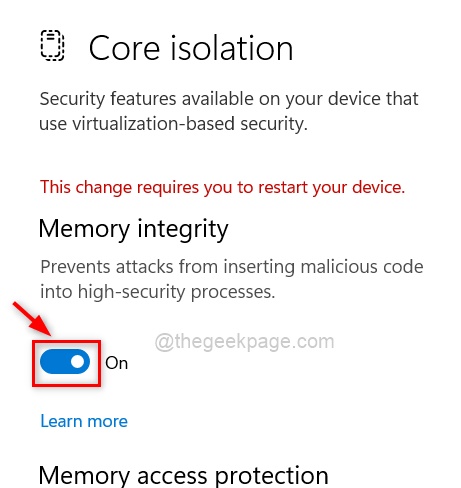
Schritt 7: Nachdem Sie es aktiviert haben, starten Sie das System, damit die Änderung stattfinden kann.
Das ist alles.
So aktivieren oder deaktivieren Sie die Integrität der Kern -Isolationspeicher in Windows 11 mit dem Registrierungseditor
NOTIZ: Vor Beginn speichern/exportieren Sie die Registrierungsdatei, damit der Benutzer sie möglicherweise zurückversetzt, wenn etwas schief geht, da sie dem System möglicherweise vollständig schädigen kann.
Schritt 1: Drücken Sie Windows + r Schlüssel, um die zu öffnen Laufen Befehlsfeld und Typ reflikt.
Schritt 2: Hit Eingeben Schlüssel zu öffnen Registierungseditor.
NOTIZ: Akzeptieren Sie die UAC -Eingabeaufforderung, indem Sie klicken Ja weitermachen.
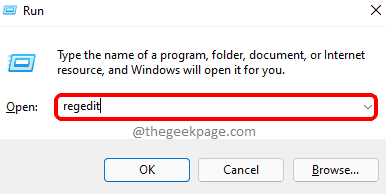
Schritt 3: Kopieren und fügen Sie den folgenden Pfad in der Adressleiste im Registrierungseditor und fügen Sie sie ein und drücken Sie sie Eingeben Schlüssel, um die zu erreichen Szenarien Registrierungsschlüssel.
Schritt 4: Rechtsklick auf der Szenarien Registrierungsschlüssel und auswählen Neues> DWORD (32-Bit) Wert Aus dem Menü wie unten gezeigt.
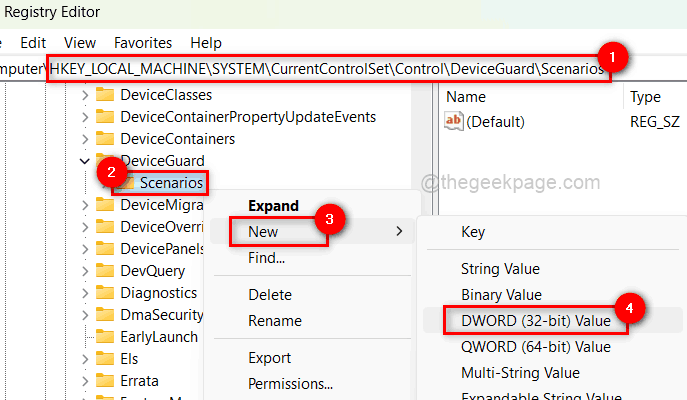
Schritt 5: Benennen Sie den neuen DWORD -Wert in umbenennen HypervisorenCrodcedCodeIntegrität und doppelklicken Sie darauf, um es zu öffnen, um es zu öffnen.
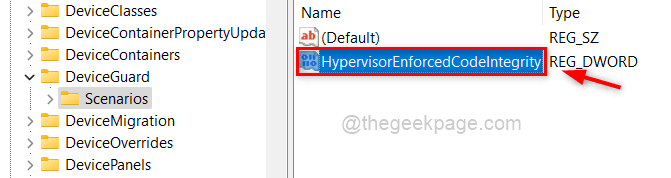
Schritt 6: Als nächstes geben Sie ein 0 im Feld Wertdaten und klicken Sie auf OK Wenn der Benutzer will deaktivieren Es.
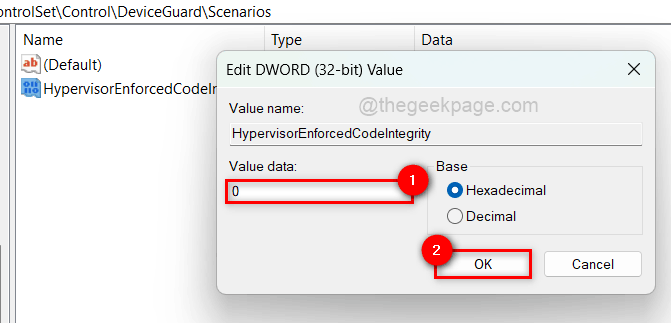
Schritt 7: Wenn Sie wollen ermöglichen es, eingeben 1 im Feld Wertdaten und klicken Sie auf OK Wie nachfolgend dargestellt.
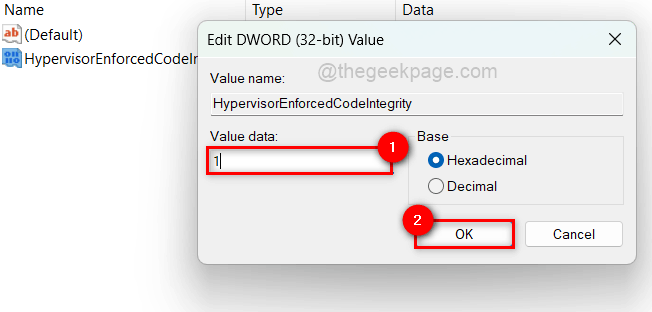
Schritt 8: Schließen Sie den Registrierungsredakteur, nachdem es fertig ist.
Schritt 9: Starten Sie Ihr System einmal neu.
Das ist alles.
- « So schalten oder deaktivieren Sie Tipps und Vorschläge in Windows 11 ein oder deaktivieren Sie sie aus
- So zeigen Sie die Taskleiste auf mehreren Anzeigen unter Windows 11 an »

